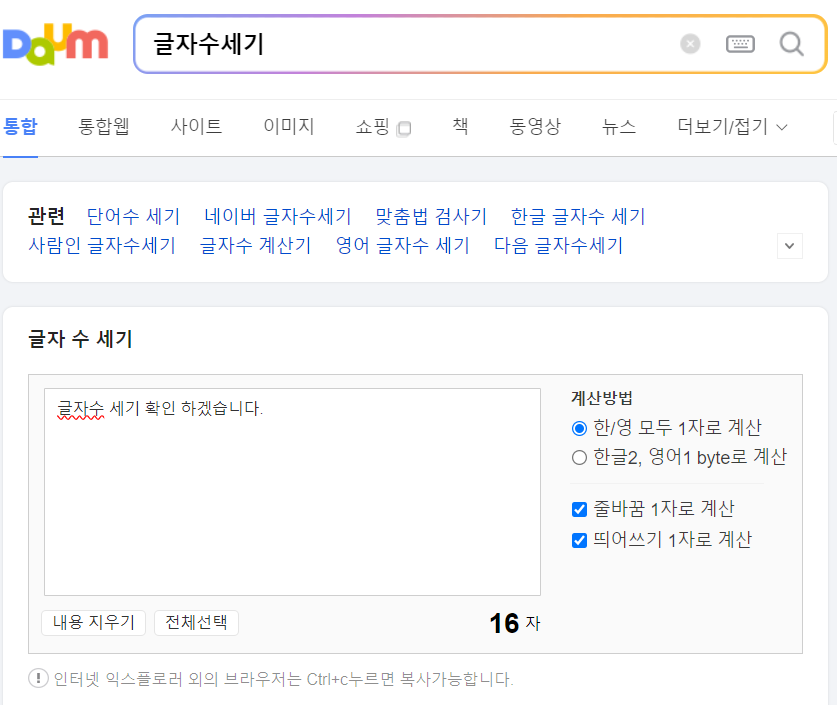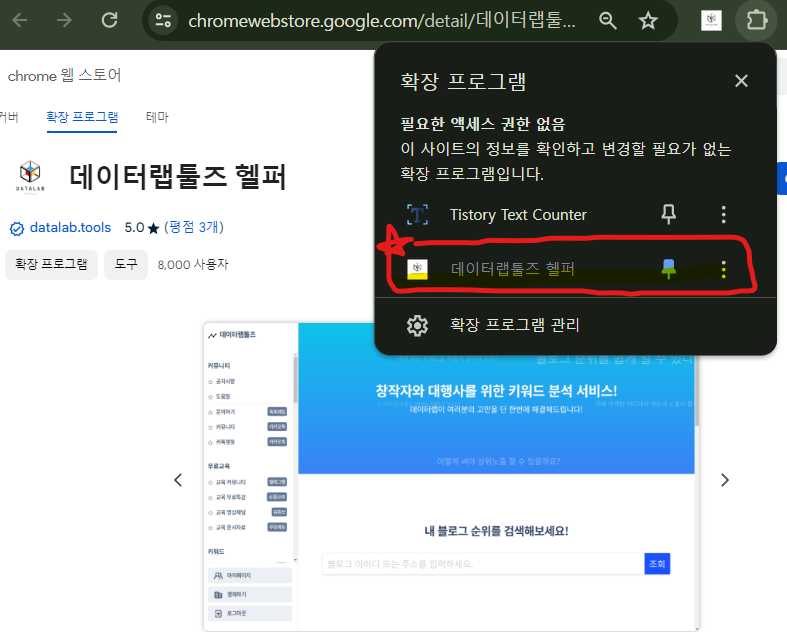티스토리 뷰
목차

블로그 글 쓸 때 꼭 1,000자 이상 써야 한다라는 이야기 많이 들어보셨을 겁니다. 공백포함과 공백제외의 글자수를 손으로 셀 수 없죠. 필요할 때마다 사이트에 들어가 내가 작성한 글 복사해서 넣는 거 정말 불편하실 텐데요. 크롬에서 확장 프로그램 다운로드하셔서 사용하시면 바로 실시간으로 확인할 수 있습니다.
1. chrome 웹스토어 확장 프로그램
아래에 있는 다운로드 하시면 chrome 웹스토어 확장 프로그램 다운로드 창입니다. 웹스토어에서 tistory text Counter를 사용하시는 구글 chrome에 넣고 사용하시면 정말 여기저기 복사해서 붙여 넣기 하지 않아도 심플하게 바로 확인할 수 있습니다. 티스토리 글쓰기에서 정말 유용합니다.

1) chrome 웹 스토어 사이트 찾아가기
2) 확장 프로그램에서 테마검색하기에서 "Tistory Text Counter" 조회하기
3) 티스토리 글쓰기 모드에서 글자수와 키워드 수 확인 ★5.0

4) 확장프로그램 추가하세요.
5) 위에 있는 부분에 확장프로그램 관리에 바로 설치됩니다.
6) 블로그 글 쓸 때 확장 프로그램이 생성됩니다. 해당 블로그를 티스토리 글자수 확인 바로 됩니다.
Mark 제작자님께 정말 감사함을 전합니다. 매번 글을 복사해서 조회하는 번거로움을 없앨 수 있었습니다.
2. 크롬 확장 프로그램 데이터랩툴즈 헬퍼
창작자와 대행사를 위한 키워드 분석 서비스 데이터랩툴즈 헬퍼입니다. 이 데이터랩툴즈의 분석기능과 부가기능이 있는 마케팅 도구입니다. 확장 프로그램 다운로드를 통해 시간을 단축해 보세요. 네이버 블로그 글 쓸 때 정말 유용합니다.
키워드를 분석하고 블로그 글을 작성하는데 정말 어려움이 많으시죠. 소중한 시간을 절약해 줄 마케팅 전략가 데이터랩 툴즈입니다. 데이터랩툴즈 헬퍼로 활용하는 도구는 검색 키워드, 블로그, 포스트, 카페, 플레이스 등의 마케팅 데이터 분석을 한눈에 파악하게 도와주는 도구입니다.
인생은 마케팅 전략이 필요합니다. 정확한 데이터 분석과 고객의 요구에 맞춰 최정화 된 정보를 얻을 수 있으며 비즈니스 성공을 위한 필수 아이템입니다.
1) chrome 웹스토어에서 데이터랩툴즈 헬퍼를 조회하세요.
2) 해당 프로그램 설치하시면 됩니다.
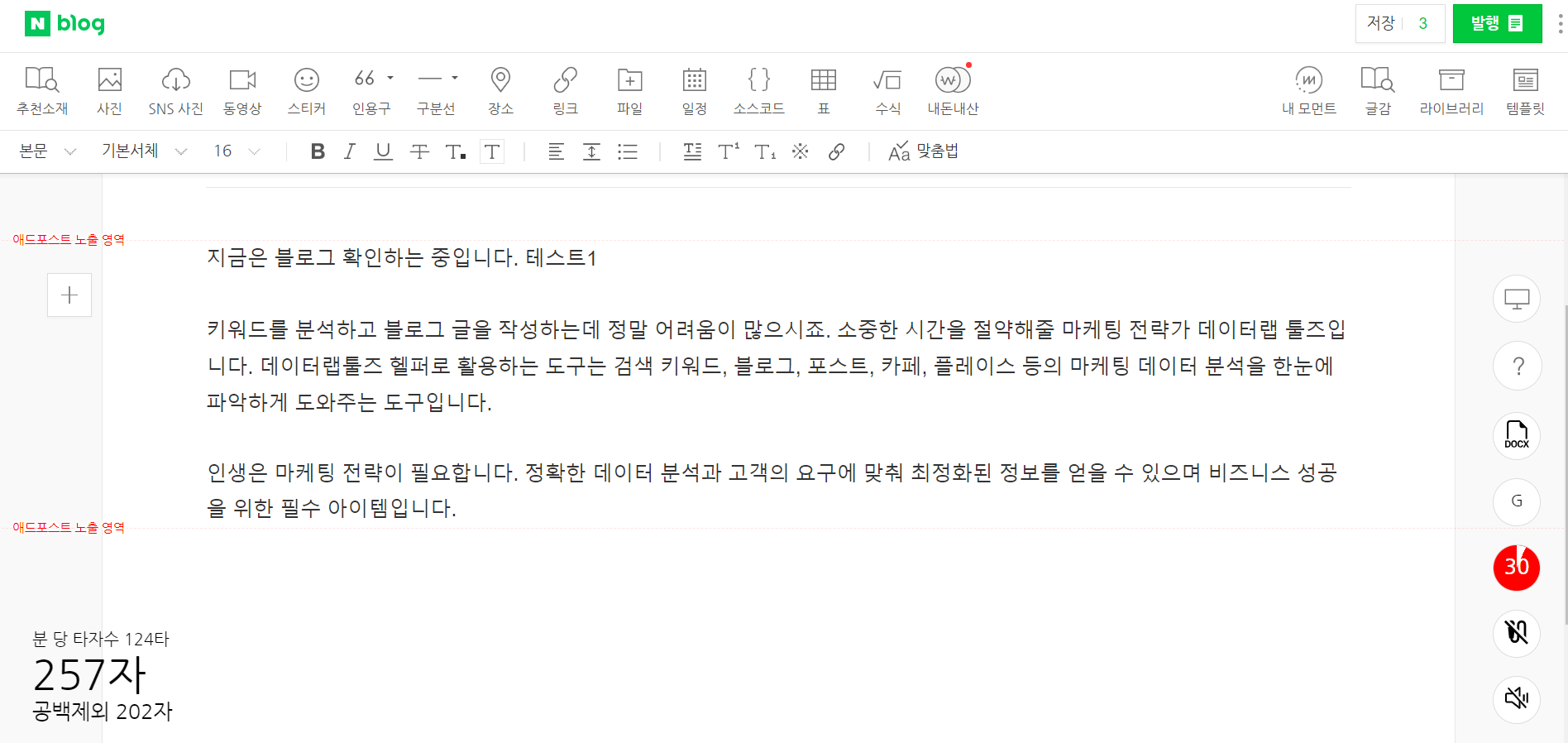
네이버 블로그 글 쓸 때 정말 유용합니다. 분당 타자수 바로 보이고, 공백제외도 실시간으로 뛰어집니다. 옆에 보면 몇 분 정도 소요되는지조차 다 안내해 줘요.
기능에는 뽀모도로 타이머, 목소리로 글쓰기, 목소리로 글 읽기, 워드파일로 저장의 기능이 있습니다.
3. 네이버 글자 수 세기
네이버에서 간단하게 글자 수를 검토할 수 있는 방법이 있습니다. 기본적으로 우리가 알아야 할 키보드 단축키 안내할게요. 마우스로 복사하는 방법도 있지만 기본적인 단축키 활용은 업무를 더 효율적으로 할 수 있습니다.
| 복사하기 | 붙여넣기 | 전체선택 |
| Ctrl + C | Ctrl + V | Ctrl + A |
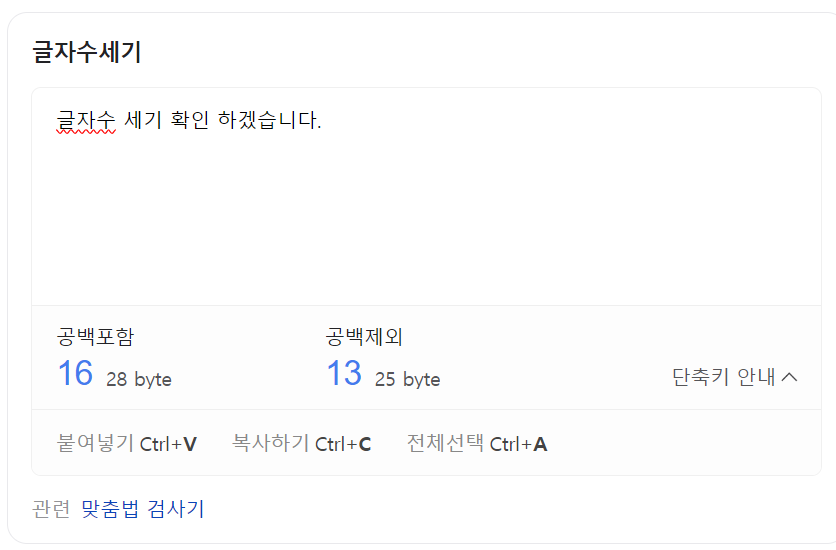
4. 다음 글자 수 세기
다음에 들어가 글자 수 세기 조회하면 나옵니다. 내용에는 공백포함하여 숫자를 산출합니다. 간단한 글자 수 세기 방법으로 활용해 보세요.